一 常用快捷键
ctrl+shift+p: 打开命令面板,最常用了
ctrl+p: 搜索窗口:
- 直接输入文件名,跳转到文件
>可以进入Ctrl+Shift+P模式?列出当前可执行的动作!显示Errors或Warnings,也可以Ctrl+Shift+M:跳转到行数,也可以Ctrl+G直接进入@跳转到symbol(搜索变量或者函数),也可以Ctrl+Shift+O直接进入@根据分类跳转symbol,查找属性或函数,也可以Ctrl+Shift+O后输入:进入#根据名字查找symbol,也可以Ctrl+T
打开一个新窗口(工作空间): Ctrl+Shift+N
关闭窗口: Ctrl+Shift+W
新建文件 Ctrl+N
文件之间切换: Ctrl+Tab | alt+ left right
上下移动一行: Alt+Up 或 Alt+Down
向上向下复制一行: Shift+Alt+Up 或 Shift+Alt+Down
在当前行下边插入一行 Ctrl+Enter
在当前行上方插入一行 Ctrl+Shift+Enter
删除当前行: Ctrl+Shift+K
移动到行首: Home
移动到行尾: End
移动到文件结尾: Ctrl+End
移动到文件开头: Ctrl+Home
选择从光标到行尾: Shift+End
选择从行首到光标处: Shift+Home
删除光标右侧的所有字: Ctrl+Delete
扩展/缩小选取范围: Shift+Alt+Left 和 Shift+Alt+Right
多行编辑(列编辑):Alt+Shift+鼠标左键,Ctrl+Alt+Down/Up
回退上一个光标操作: Ctrl+U
查找 Ctrl+F
查找替换 Ctrl+H
整个文件夹中查找 Ctrl+Shift+F
二 插件
中文语言包: Chinese (Simplified) Language Pack for Visual Studio Code
炫酷主题皮肤:Atom One Dark Theme (idea里面也有这个,名字一样,我一直在用,看着很好)
Java开发必备插件: Java Extension Pack
自动添加HTML / XML关闭标签: Auto Close Tag
自动重命名配对的HTML / XML标签: Auto Rename Tag
非常强大的一款插件,能够运行多种语言的代码片段或代码文件:安装完成后,右上角会出现:▶ :Code Runner
HTML 模版插件,只需在空文件中输入 html,并按 Tab 键,即可生成干净的文档结构: HTML Boilerplate
以图表的形式查看 git 日志:Git History
代码自动填充:HTML Snippets
浏览器实时刷新:Live Server
路径自动补全: Path Intellisense
浏览器中打开页面: Open-In-Browser
AI 辅助开发,可通过上下文智能感知,代码样式的推理和执行等功能提高开发人员的工作效率: Visual Studio IntelliCode
springboot开发支持插件: Spring Boot Extension Pack
使用idea的那一套快捷键风格: IntelliJ IDEA Keybindings
图标库: Material Icon Theme
三 使用技巧
配置java环境,jdk(配置之后控制台乱码问题就好了),maven:
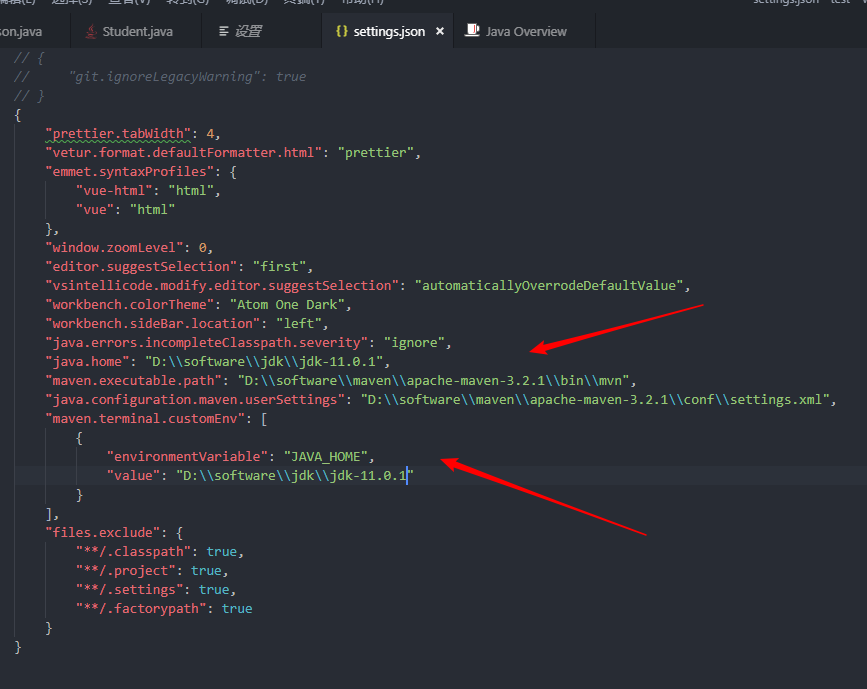
创建springboot 项目:
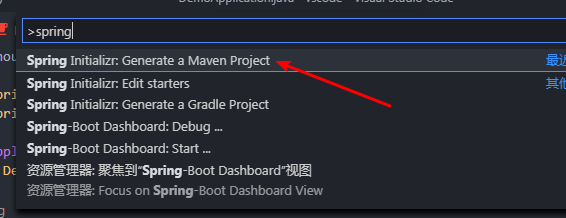
选择创建项目,然后enter,定义名字,报名,依赖一直回车就可以了
解决所有语言控制台输出乱码问题:
settings.json中配置下面选项就可以了:
"code-runner.runInTerminal": true, //天知道我百度了多久!!!!